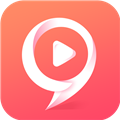软件大小:1000M
软件语言:简体中文
软件授权:免费软件
软件类别:媒体制作
软件等级:
更新时间:2023-11-30
官方网站:
应用平台:Win2003,WinXP,Vista,Win7,Win8
- 软件介绍
- 软件截图
- 相关阅读
- 下载地址
会声会影10电脑版是一款非常专业的家庭级别视频编辑工具。这款软件不仅完全符合家庭或个人所需的影片剪辑功能,甚至可以挑战专业级别,和之前的版本相比,在运行速度上有了很大的进步,除此之外,还提供了影片标题特效功能、添加标题特效、添加标题边框、添加标题动画等功能,无论是你老司机或新手都能轻松完成编辑工作。

【功能特点】
1、GPU加速 - 编辑和渲染速度是过去的两倍,特别是对于高清视频
2、专业内容 - 提供您好莱坞级专业的 RevoStock 模板
3、快速电影制作 - 几分钟之内即可完成一部影片制作,然后您可以到进阶编辑工具中加强您的影片内容

4、实时特效 - 超高效率的实时预览,让您实时的体验套用特效后的结果
5、蓝光制作与刻录 - 提供最专业的好莱坞风格 DVD 菜单制作光盘
6、在线分享 - 让您透过会声会影直接传送影片到 YouTube、Vimeo、Facebook 和移动设备
7、完整的高清工作流程 - 导入、编辑、刻录和共享标清或高清视频

【加文字教程】
1、通过点击【标题】这时,预览屏幕就会出现“双击这里可以添加标题”的字样,如下图:
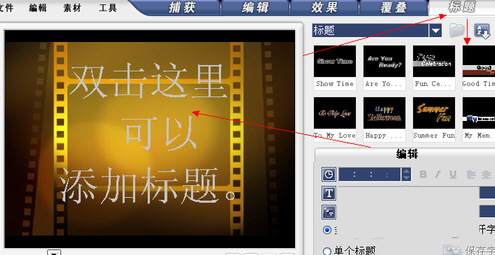
2、这时双击预览屏幕就可以添加文字
【叠加画面教程】
1、首先通过点击【倒小三角形】选择【图像】或者【视频】,然后再点击旁边的【文件夹】图标找到你需要插入的【图像】或者【视频】
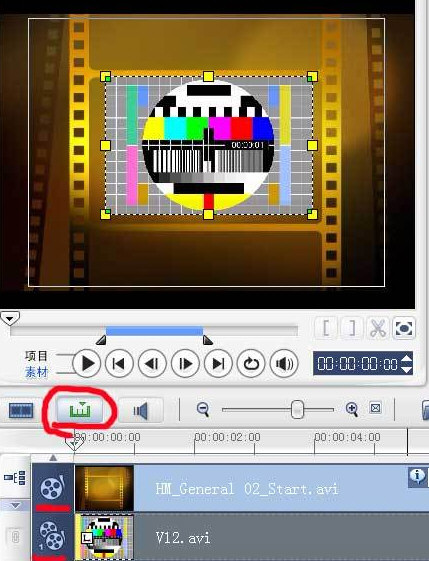
2、接着将需要叠加的文件,拖动到如下图所示的【时间轴视图】中就可以叠加在一起
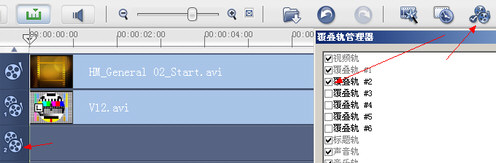
3、如果需要叠加多个画面就点击【时间轴视图】旁边的【覆叠管理器】选择多个覆叠轨
【插入文件教程】
1、如下图所示,点击【视频】旁边的倒三角形小箭头,会出现:视频、图像、音频、标题、Flash 动画,你可以通过这里选择需要插入的文件

2、例如插入图片文件,就通过点击【倒小三角形】选择【图像】,然后再点击旁边的【文件夹】图标就可以寻找到你需要插入的文件,不懂得可以看下面的图片

【常见问题】
1、在刻录长节目时,会声会影形成的是一个无缝的视频,为什么有的播放软件播放时章节处停顿?
有的视频播放软件不能很好支持章节形式,可以换用WinDVD或者Power DVD这两款软件试试,这两款软件能比较好地节播放。
2、剪辑后的视频文件如何形成新的视频文件?
可以在素材菜单中选择保存修整后的视频,新生成的视频就会显示在素材库中。在制作片头、片尾时(电视剧里的那种),需要的片段就 可以用这种方法逐段一一地生成后使用。
3、怎样把用DV拍摄的视频中的声音单独取出来?或重新编辑?
在编辑面板中,点击“分割音频”即可把音频分离出来。接下来可以渲染音频,将它保存为新的音频文件。把现成的DVD视频文件中的 音频用这种方法可以得到不少好的音频文件。
4、刻录后的光盘清晰度与选择光盘和刻录机是否有关?
光盘清晰度与光盘和刻录机没有必然关联。只与拍摄的素材以及编辑后压缩有关。



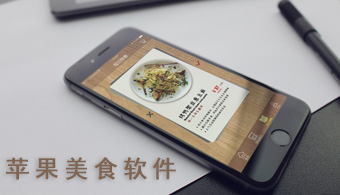 爱料理 V3.9.4 苹果版
爱料理 V3.9.4 苹果版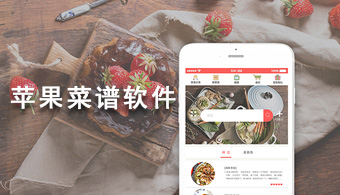 掌厨孕育食谱 V1.0 苹果版
掌厨孕育食谱 V1.0 苹果版 土大力 V01.00.1085 苹果版
土大力 V01.00.1085 苹果版